Para explotar al máximo las funciones y servicios de los dispositivos es imprescindible conectarse a Internet. Pero no siempre se puede lograr, ya sea porque los datos móviles no son suficientes o porque no hay una red disponible.
Sin embargo, la tecnología ha avanzado hasta tal punto que un mismo celular puede compartir el WiFi con otros aparatos. Y no sólo eso, ya que también puedes hacerlo desde tu computadora.
Así que si te encuentras en una situación en la que únicamente tu laptop o PC tienen Internet y necesitas compartirlo con otros dispositivos, debes saber que puedes hacerlo sin necesidad de programas externos. En Tech Bit te explicamos cómo lograrlo paso por paso.
Leer también: ¿Cómo hacer llamadas sin tarjeta SIM?
¿Cómo compartir Internet desde tu computadora?
Los dispositivos que cuenten con el sistema operativo Windows incluyen esta función para compartir Internet con otros celulares o computadoras, por lo que no tienes que recurrir a opciones de terceros.
De hecho, puedes compartir tu WiFi, ethernet o datos móviles. Pero Windows advierte que esta última opción consume el plan de datos que contrataste.
Sin embargo, debes tener en cuenta algunas cosas antes de activarla. Al compartir Internet es posible que experimentes una disminución en su velocidad, ya que hay más dispositivos conectados, por lo que el consumo de datos es mayor.
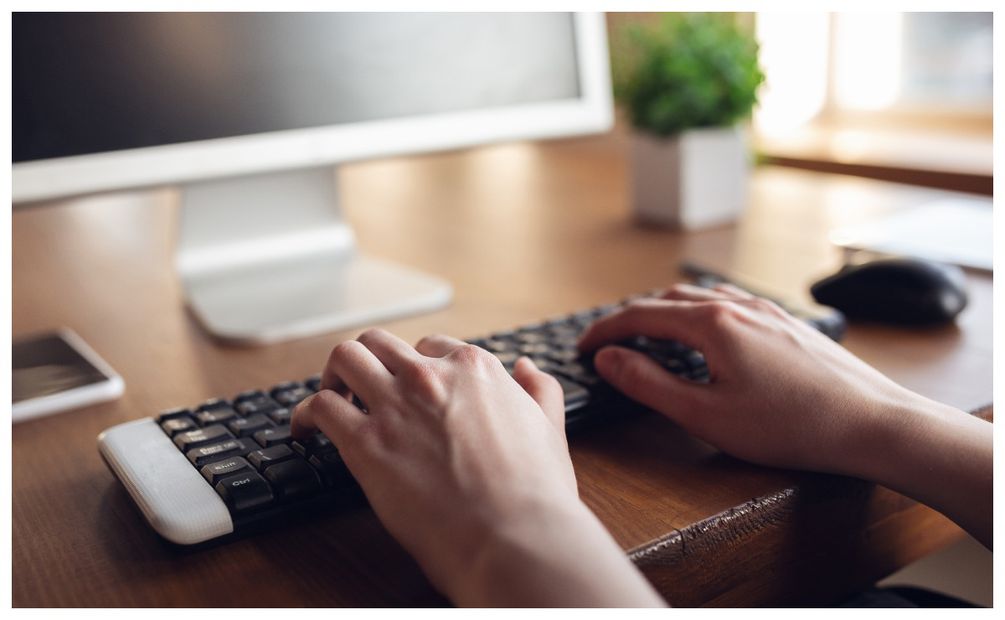
De igual forma, si utilizas una laptop, mientras ejecuta esta función puede afectar el rendimiento de tu batería y hacer que se acabe más rápido.
Asimismo, procura proteger la contraseña y ser precavido con las personas con las que la compartes, para evitar intrusos o accesos no deseados.
En realidad, compartir Internet desde tu computadora Windows es sencillo, solo debes seguir estos pasos:
- Pulsa el botón de inicio y abre “Configuración” en tu dispositivo.
- En el menú selecciona la opción “Red e Internet”.
- Aparecerá una nueva lista en la que deberás dar clic en “Zona con cobertura inalámbrica móvil”.

- En el nuevo menú activa la opción “Zona cubierta móvil”. En algunos dispositivos puede llamarse “Zona con cobertura inalámbrica móvil”.
- En el aparato “Compartir a través de” puedes elegir entre WiFi o Bluetooth. Sin embargo, Windows recomienda la primera ya que es más rápida.
- Da clic en “Propiedades” para desplegar la información que necesitas para que otros dispositivos se conecten a Internet. Ahí puedes consultar y hasta editar el nombre y contraseña y banda de red.
- Procura que la contraseña sea compleja para evitar que terceros accedan a tu Internet sin tu consentimiento.
- También puedes activar la opción “Ahorro de energía” para evitar que se agote rápidamente.

- Lo último que debes hacer es compartir el nombre y contraseña que aparecen en el apartado de “Propiedades” para que otros puedan conectarse.
- En el otro dispositivo, solo deben buscar el nombre de tu computadora e ingresar la contraseña.
- Cabe destacar que la función admite hasta 8 dispositivos y que puedes llevar el control, ya que se muestra el número de aquellos que están conectados.
Leer también: ¿Tus dispositivos te espían? En esto debes fijarte
Recibe todos los viernes Hello Weekend, nuestro newsletter con lo último en gastronomía, viajes, tecnología, autos, moda y belleza. Suscríbete aquí: https://www.eluniversal.com.mx/newsletters


/cloudfront-us-east-1.images.arcpublishing.com/eluniversal/OR7EZT4X7RBFHBQJOW35YVDO4Q.png)
/cloudfront-us-east-1.images.arcpublishing.com/eluniversal/72YQWW6JKNHTZBB5PQFAS7PAIQ.jpg)
/cloudfront-us-east-1.images.arcpublishing.com/eluniversal/A2BRHL43RRE7VMESRZQN44GJHE.jpg)

/cloudfront-us-east-1.images.arcpublishing.com/eluniversal/FGFEL2RW7VDQDDEMBQM2ALR23E.jpeg)






